
时间:2020-11-10 11:07:41 来源:www.win10xitong.com 作者:win10
今天又有网友来问小编win10如何关闭数据收集服务丨win10关掉数据收集服务的问题,这个问题之前都已经解答过了。有不少对系统很了解的网友,也许都不太会解决这个win10如何关闭数据收集服务丨win10关掉数据收集服务的问题。我们这次可以尝试着自己来解决win10如何关闭数据收集服务丨win10关掉数据收集服务的问题,这样我们的电脑相关知识水平又有所提高了。我们只需要下面几个简单的设置1、按下win+R键调岀运行窗口,然后输入“Services.msc”回车进入服务窗口;2、在右侧的服务列表中找到并双击Connected User Experiences and Telemetry服务就可以彻底解决了。win10如何关闭数据收集服务丨win10关掉数据收集服务问题下面我们一起来看看它的处理方式。
具体方法如下:
1.按win R键调整运行窗口,然后进入“Services.msc”进入服务窗口;

2.在右侧的服务列表中找到并双击连接的用户体验和遥测服务;

3.然后选择停止此服务,并将启动类型设置为“禁用”,并单击“确定”。
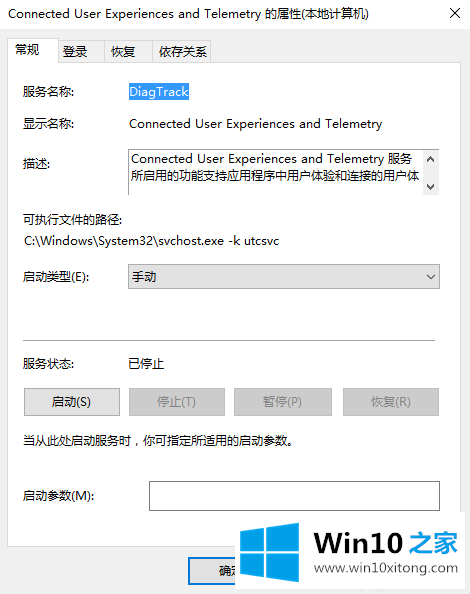
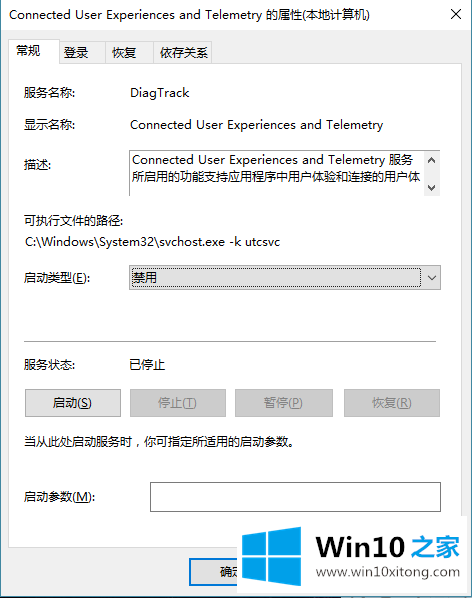
以上是win10关闭数据收集服务的具体方法。希望对大家有帮助。
这样操作就可以解决win10如何关闭数据收集服务丨win10关掉数据收集服务的问题了,要是大家还有更多的问题需要解决,那就快快的关注本站吧。